Win10系统上的Adobe Acrobat菜单栏不见该如何解决?(已有方法)
发布时间:2019-06-27 17:10:34 浏览数: 小编:wenxiang
Adobe Acrobat是一款PDF编辑工具,有些小伙伴在Win10系统上学习怎样使用Adobe Acrobat来制作PDF文档,但是在使用过程中菜单栏不见了。不知道怎么去重新开启Adobe Acrobat的菜单栏,导致有些操作无法简单完成,接下来,小编就给大家讲解一下,在Win10系统上Adobe Acrobat菜单栏不见的解决方法。
解决方法:
解决方法:
1、很多用户打开【编辑】中的【首选项】,挨个的找也没有找到显示菜单栏的选项,如图:
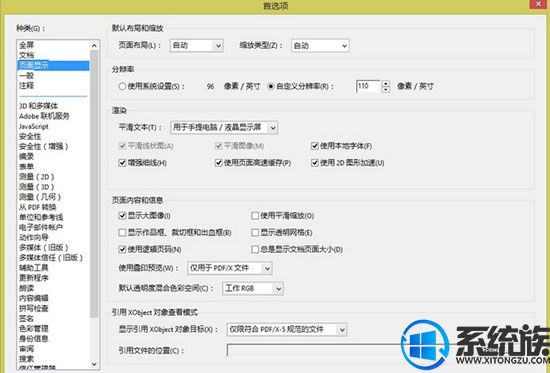
2、其实按键盘上的【F9】键就可以显示或隐藏Acrobat的菜单栏,赶快试试吧。如图:
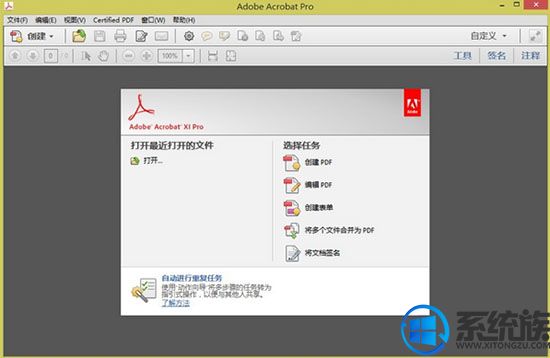
关于Adobe Acrobat菜单栏不见的问题,小编就给大家解决好了,下次在Win10系统上使用Adobe Acrobat出现菜单栏不见的问题,就可以用上面的方法来重新打开了,希望本文对大家能有所帮助,想获取更多有用的教程,就在系统族等你来查看。



















